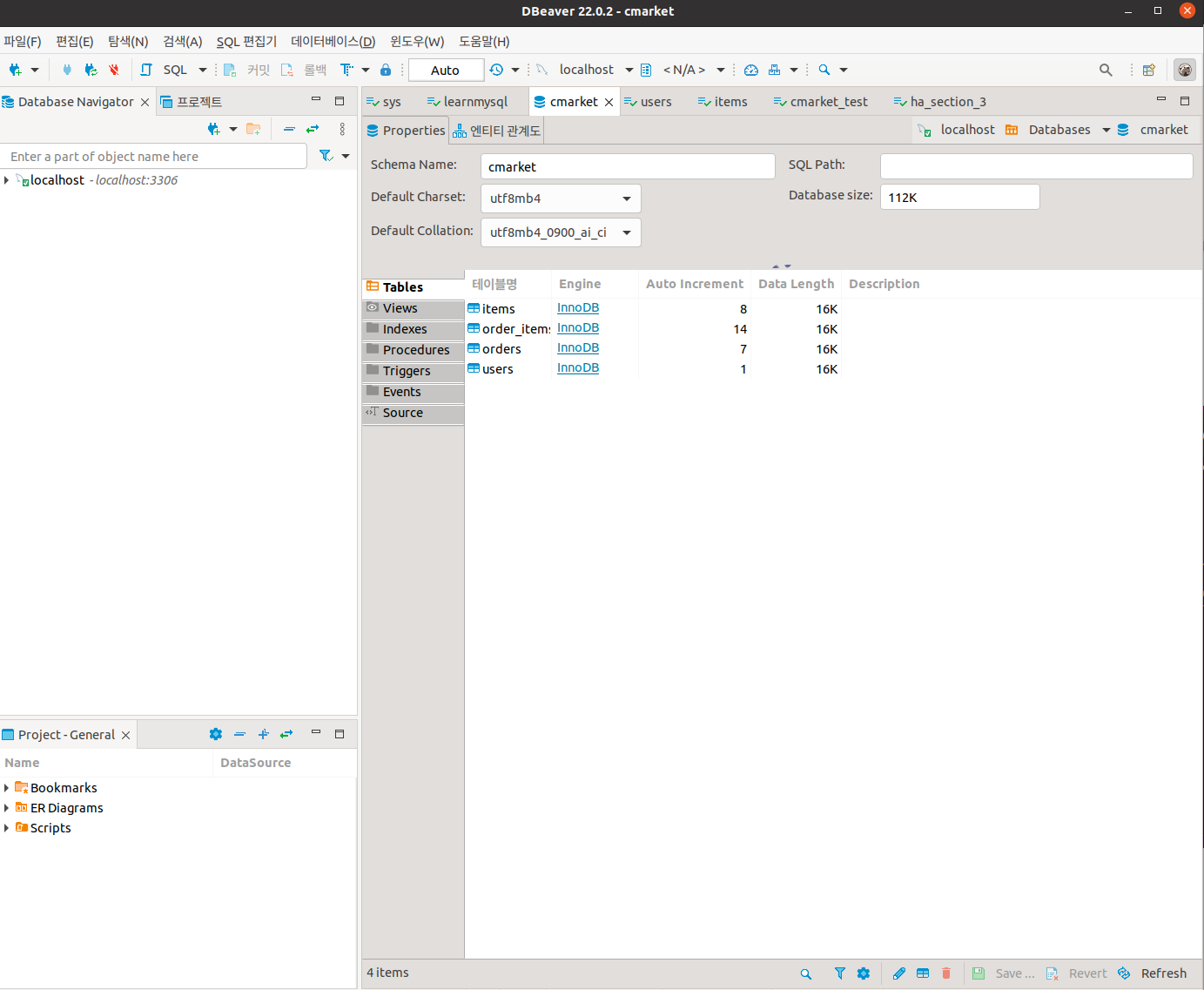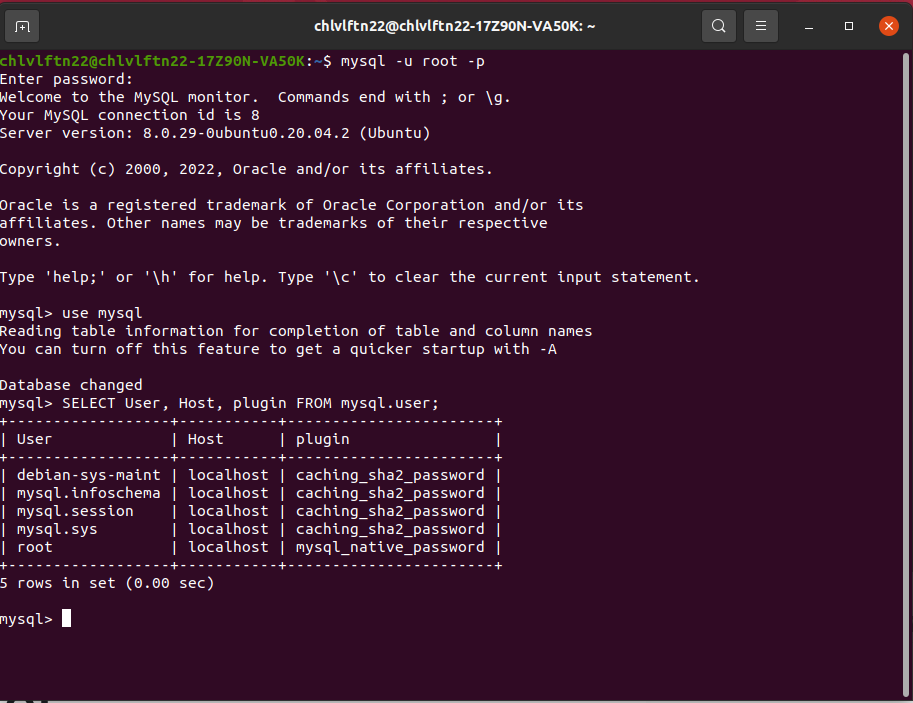
이번에는 MySQL의 설치법에 대해 알아보자. CLI를 열어 다음의 명령어들을 입력한다
< Ubntu >
1. sudo apt-get update
2. sudo apt-get install mysql-server // 패키지 매니저 apt-get을 이용해 mysql-server 설치
3. sudo systemctl start mysql // mysql을 실행
4. mysql -u root // mysql 접속
** 처음 접속하면 root의 비밀번호가 비어있으므로 비밀번호 설정해준다. 이후 로그인할 땐
5. mysql -u root -p // # -u(계정 접근), -p(비밀번호)
< Mac >
1. brew install mysql
2. brew info mysql
3. brew services start mysql
4. mysql -u root // mysql 접속
5. mysql -u root -p // # -u(계정 접근), -p(비밀번호)
만약 비밀번호 설정이 안되서 mysql -u root -p 으로 로그인 시도를 할 때
ERROR 1698 (28000): Access denied for user 'root'@'localhost'
이라는 에러가 발생한다면 초기 접속 방식을 변경한다.
1. sudo mysql -u root // sudo ( 관리자 권한 ) 를 사용하여 root계정으로 mysql에 접속한다.
2. USE mysql;
3. SELECT User, Host, plugin FROM mysql.user; // plugin 방식을 확인한다
root 부분이 auth_socket으로 되어있을거다
+------------------+-----------------------+
| User | plugin |
+------------------+-----------------------+
| root | auth_socket |
| mysql.sys | mysql_native_password |
| debian-sys-maint | mysql_native_password |
+------------------+-----------------------+
4. update user set plugin='mysql_native_password' where user='root'; // 접속 방식을 mysql 비밀번호로 변경한다
5. flush privileges; // 변경사항 저장
6. select user, host, plugin from user; // 잘 변경되었는지 확인
+------------------+-----------------------+
| User | plugin |
+------------------+-----------------------+
| root | mysql_native_password |
| mysql.sys | mysql_native_password |
| debian-sys-maint | mysql_native_password |
+------------------+-----------------------+
7. 이후 다시 mysql -u root -p로 접속 후 비밀번호 설정정상적인 로드 화면
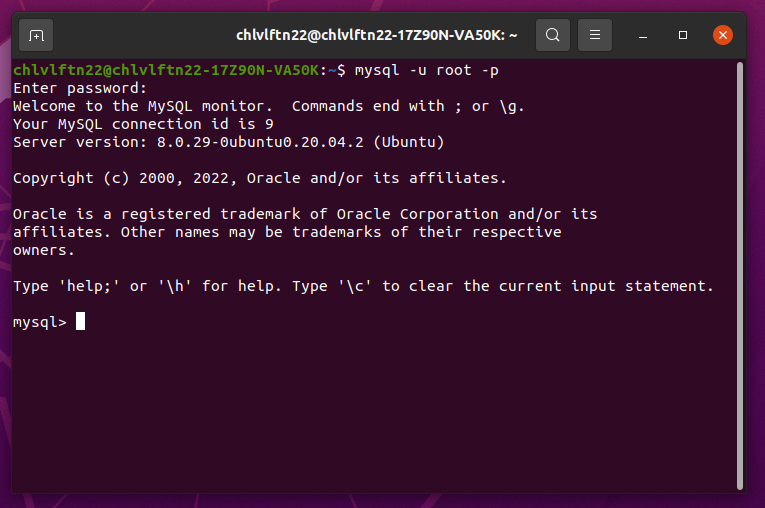
dbeaver를 사용하면 cli 모드가 아닌 gui 모드로 mysql 을 사용할 수 있게 된다